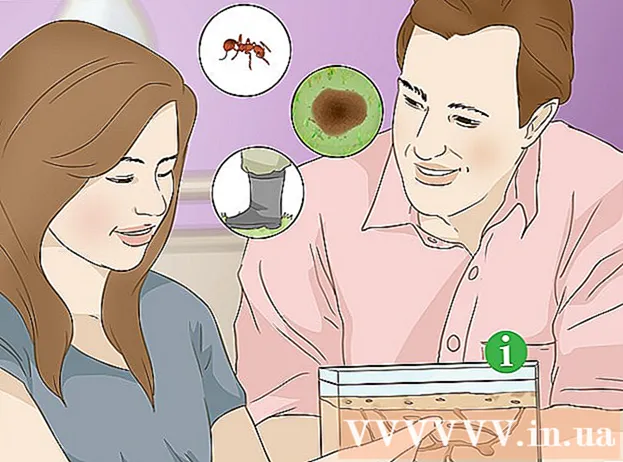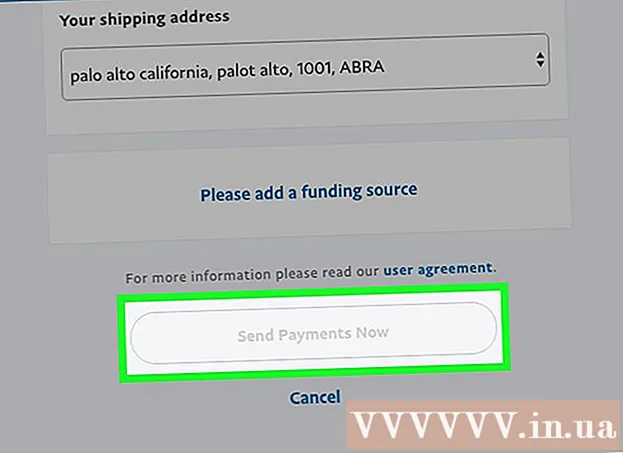Müəllif:
Frank Hunt
Yaradılış Tarixi:
16 Mart 2021
YeniləMə Tarixi:
1 İyul 2024

MəZmun
- Addımlamaq
- Metod 3-dən 1: SOL və SAĞ funksiyalarından istifadə edərək mətni tire qoyun
- Metod 3-dən 2: Paylaşım funksiyası ilə mətni tire qoyun
- Metod 3-dən 3: Mətni birdən çox sütuna bölün
Bu wikiHow sizə Microsoft Excel-də məlumatları necə kəsməyi öyrədir. Bunu etmək üçün əvvəlcə qeydsiz məlumatları Excel-ə daxil etməlisiniz.
Addımlamaq
Metod 3-dən 1: SOL və SAĞ funksiyalarından istifadə edərək mətni tire qoyun
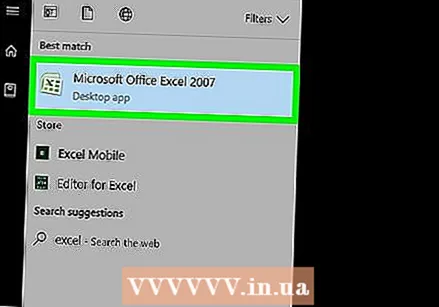 Microsoft Excel açın. Məlumatların daxil edildiyi mövcud bir sənədiniz varsa, onu açmaq üçün cüt vurun. Əks təqdirdə, yeni bir iş dəftəri açmalı və məlumatlarınızı ora daxil etməlisiniz.
Microsoft Excel açın. Məlumatların daxil edildiyi mövcud bir sənədiniz varsa, onu açmaq üçün cüt vurun. Əks təqdirdə, yeni bir iş dəftəri açmalı və məlumatlarınızı ora daxil etməlisiniz.  Qısa versiyanın görünməsini istədiyiniz hücrəni seçin. Bu metod cədvəlinizdə olan mətn üçün faydalıdır.
Qısa versiyanın görünməsini istədiyiniz hücrəni seçin. Bu metod cədvəlinizdə olan mətn üçün faydalıdır. - Bu hüceyrənin hədəf mətnin göründüyü hücrədən fərqli olması lazım olduğunu unutmayın.
 Seçilmiş hüceyrəyə SOL və ya SAĞ funksiyasını yazın. SOL və SAĞ funksiyaları eyni əsasdan istifadə edir, baxmayaraq ki, SOL funksiyası hüceyrədəki mətnin solundakı simvolları, SAĞ funksiyası sağdakı simvolları göstərir. İşlənmə işarəsi olmadan "= DIRECTION (Hüceyrə adı, göstəriləcək simvol sayı)" ". Məsələn:
Seçilmiş hüceyrəyə SOL və ya SAĞ funksiyasını yazın. SOL və SAĞ funksiyaları eyni əsasdan istifadə edir, baxmayaraq ki, SOL funksiyası hüceyrədəki mətnin solundakı simvolları, SAĞ funksiyası sağdakı simvolları göstərir. İşlənmə işarəsi olmadan "= DIRECTION (Hüceyrə adı, göstəriləcək simvol sayı)" ". Məsələn: - = SOL (A3, 6) A3 hüceyrəsindəki ilk altı simvolu göstərir. A3-dəki mətn "Pişiklər daha yaxşıdır" deyirsə, qısaldılmış mətn seçilmiş hücrədəki "Pişiklər a" dır.
- = SAĞ (B2, 5) B2 hüceyrəsindəki son beş simvolu göstərir. B2-dəki mətn "Mən wikiHow'u sevirəm" deyirsə, qısaldılmış versiyası seçilmiş hücrədə "kiHow" olur.
- Boşluqların simvol sayıldığını unutmayın.
 Funksiyaya daxil olduqdan sonra Enter düyməsini basın. Seçilmiş xana avtomatik olaraq qısaldılmış mətnlə doldurulacaqdır.
Funksiyaya daxil olduqdan sonra Enter düyməsini basın. Seçilmiş xana avtomatik olaraq qısaldılmış mətnlə doldurulacaqdır.
Metod 3-dən 2: Paylaşım funksiyası ilə mətni tire qoyun
 Kəsilmiş mətnin görünməli olduğu hücrəni seçin. Bu xananın hədəf mətni olan hücrədən fərqli olması lazımdır.
Kəsilmiş mətnin görünməli olduğu hücrəni seçin. Bu xananın hədəf mətni olan hücrədən fərqli olması lazımdır. - Verilərinizi hələ Excel-ə daxil etməmisinizsə, əvvəlcə bunu etməlisiniz.
 Seçdiyiniz hücrəyə PAYLAŞMA funksiyasını yazın. MID əvvəlində və sonunda müəyyən bir hüceyrədə bir simli kəsir. DIVIDE funksiyasını təyin etmək üçün "= DIV (Hüceyrə adı, İlk simvol, Göstəriləcək simvol sayı)" işarələrini əlavə etmədən yazın. Məsələn:
Seçdiyiniz hücrəyə PAYLAŞMA funksiyasını yazın. MID əvvəlində və sonunda müəyyən bir hüceyrədə bir simli kəsir. DIVIDE funksiyasını təyin etmək üçün "= DIV (Hüceyrə adı, İlk simvol, Göstəriləcək simvol sayı)" işarələrini əlavə etmədən yazın. Məsələn: - = HİSSƏ (A1, 3, 3) A1 xanasından üç simvol göstərir, bunlardan birincisi mətndə soldan üçüncü simvoldur. A1-də "nadirlik" mətni varsa, seçilmiş hücrədə "rit" kəsilmiş mətni görəcəksiniz.
- = Bölmə (B3, 4, 8) soldan dördüncü simvoldan başlayaraq B3 hüceyrəsindən səkkiz simvol göstərir. B3-də "banan insanlar deyil" mətni varsa, "an və onlar" kəsilmiş mətni seçdiyiniz hücrədə görünəcəkdir.
 Funksiyanı daxil etdikdən sonra Enter düyməsini basın. Bu seçilmiş xanaya kəsilmiş mətni əlavə edəcəkdir.
Funksiyanı daxil etdikdən sonra Enter düyməsini basın. Bu seçilmiş xanaya kəsilmiş mətni əlavə edəcəkdir.
Metod 3-dən 3: Mətni birdən çox sütuna bölün
 Bölmək istədiyiniz hücrəni seçin. Bu boşluqdan daha çox simvol olan bir hüceyrə olmalıdır.
Bölmək istədiyiniz hücrəni seçin. Bu boşluqdan daha çox simvol olan bir hüceyrə olmalıdır.  Məlumatları vurun. Bu seçimi Excel-in əsas menyusunda tapa bilərsiniz.
Məlumatları vurun. Bu seçimi Excel-in əsas menyusunda tapa bilərsiniz. 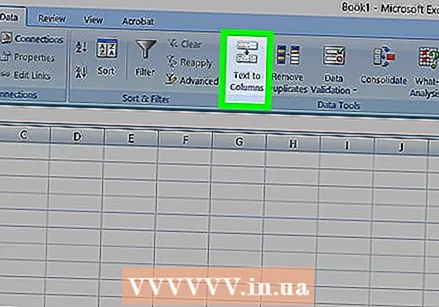 Sütunlara mətn seçin. Bu seçimi Data sekmesinin "Data Tools" qrupunda tapa bilərsiniz.
Sütunlara mətn seçin. Bu seçimi Data sekmesinin "Data Tools" qrupunda tapa bilərsiniz. - Bu funksiya hüceyrənin məzmununu birdən çox sütuna bölür.
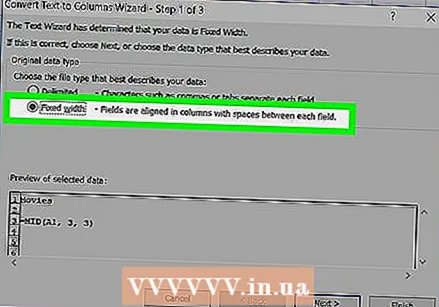 Sabit eni seçin. Siz basdıqdan sonra Sütunlara mətn Tıklandıqda "Mətn Sütunlarına Sihirbaz - 3-cü addım 1" adlı bir pəncərə açılacaqdır. Bu pəncərədə iki seçim var: "Ayrılmış" və "Sabit Genişlik". Ayrılmış, nişanlar və ya vergüllər kimi simvolların hər sahəni bölməsi deməkdir. Verilənlər bazası kimi başqa bir tətbiqdən məlumat idxal edərkən ümumiyyətlə ayrı seçirsiniz. "Sabit genişlik" seçimi sahələrin sahələr arasındakı boşluqlarla sütunlara uyğunlaşdırılması deməkdir.
Sabit eni seçin. Siz basdıqdan sonra Sütunlara mətn Tıklandıqda "Mətn Sütunlarına Sihirbaz - 3-cü addım 1" adlı bir pəncərə açılacaqdır. Bu pəncərədə iki seçim var: "Ayrılmış" və "Sabit Genişlik". Ayrılmış, nişanlar və ya vergüllər kimi simvolların hər sahəni bölməsi deməkdir. Verilənlər bazası kimi başqa bir tətbiqdən məlumat idxal edərkən ümumiyyətlə ayrı seçirsiniz. "Sabit genişlik" seçimi sahələrin sahələr arasındakı boşluqlarla sütunlara uyğunlaşdırılması deməkdir. 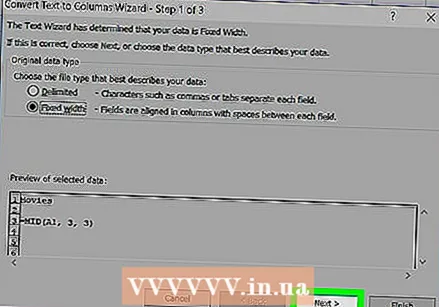 Növbəti vurun. Bu pəncərə üç seçim göstərir. Bir sütun fasiləsi etmək istəyirsinizsə, mətnin pozulacağı yeri basın. Sütun arasını silmək istəyirsinizsə, sətri iki dəfə vurun. Xətti daşımaq üçün üzərinə vurun və xətti istədiyiniz yerə sürükləyin.
Növbəti vurun. Bu pəncərə üç seçim göstərir. Bir sütun fasiləsi etmək istəyirsinizsə, mətnin pozulacağı yeri basın. Sütun arasını silmək istəyirsinizsə, sətri iki dəfə vurun. Xətti daşımaq üçün üzərinə vurun və xətti istədiyiniz yerə sürükləyin.  Yenidən Next düyməsini vurun. Bu pəncərədə bir neçə seçim var: "Varsayılan", "Mətn", "Tarix" və "İdxal edərkən sütunu atla". Hüceyrə formatlamasını standart məlumat növündən fərqli etməyə məcbur etmək istəməsəniz, bu səhifəni atlaya bilərsiniz.
Yenidən Next düyməsini vurun. Bu pəncərədə bir neçə seçim var: "Varsayılan", "Mətn", "Tarix" və "İdxal edərkən sütunu atla". Hüceyrə formatlamasını standart məlumat növündən fərqli etməyə məcbur etmək istəməsəniz, bu səhifəni atlaya bilərsiniz.  Bitir düyməsini vurun. Mətn artıq iki və ya daha çox hüceyrəyə bölünməlidir.
Bitir düyməsini vurun. Mətn artıq iki və ya daha çox hüceyrəyə bölünməlidir.